
Denk aan een onlangs geïnstalleerde update, veroorzaakt problemen op uw Windows 11-pc? U kunt de update terugbruggen en alle wijzigingen ongedaan maken die deze op uw computer is aangebracht. We laten je zien hoe je beide updates en bouwt in Windows 11 te verwijderen.
In Windows 11 krijgt u twee soorten updates: bouwt en regelmatige updates . Een build is een belangrijke update die nieuwe functies en verschijningswijzigingen brengt. Een reguliere update , aan de andere kant, patches bugs en kwetsbaarheden. U kunt beide soorten updates verwijderen als u ze problematisch vindt op uw Windows 11-pc.
VERWANT: Hoe Windows 10's "Builds" verschillen van servicepacks
Verwijder een update op Windows 11
Een reguliere update verwijderen (ook bekend als een cumulatieve update) is eenvoudig in Windows 11. U hoeft alleen de update te kiezen om in de instellingen te verwijderen en deze zal worden verwijderd.
Openen, open de app Instellingen op uw pc. Doe dit door op Windows + I tegelijkertijd te drukken.
Selecteer in de instellingen vanaf de linkerzijbalk "Windows Update".
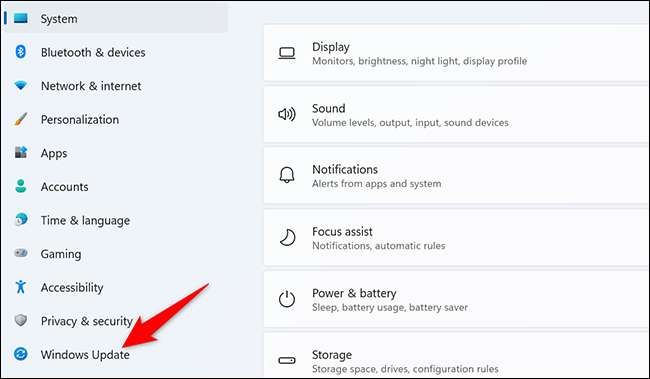
Klik op de pagina "Windows Update" op "Geschiedenis bijwerken".
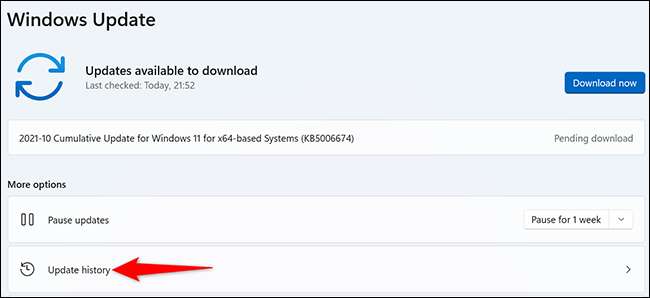
Kies 'Updates' in het menu "Update History", in het gedeelte "Verwante instellingen".
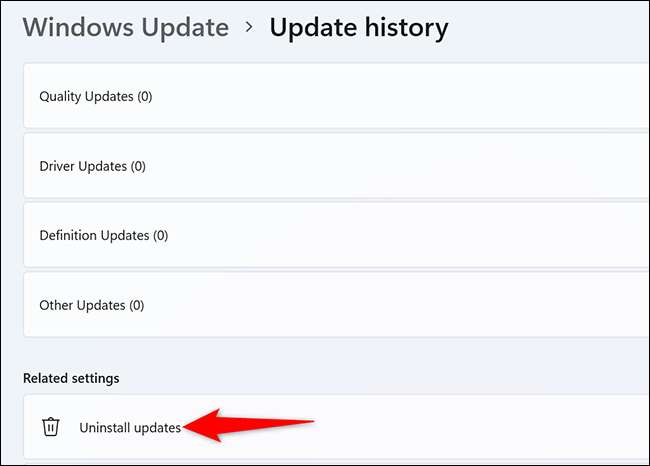
U ziet nu een lijst met geïnstalleerde updates op uw pc. Als u een update wilt verwijderen, selecteert u deze in de lijst en klikt u vervolgens op "Verwijderen" aan de bovenkant.
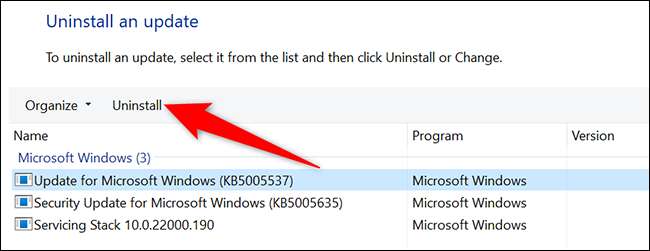
Een "Verwijderen van een update" -prompt verschijnt. Klik op "Ja" in deze prompt om door te gaan.
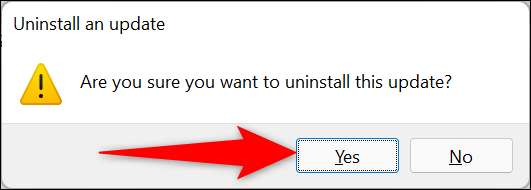
En Windows 11 begint de geselecteerde update van uw pc te verwijderen. Als het klaar is, zul je helemaal klaar zijn.
Als u besluit een update ongedaan te maken, niet genoeg, vergeet dan niet dat het mogelijk is Downgrade naar Windows 10 .
VERWANT: Hoe downgraden vanuit Windows 11 naar Windows 10
Verwijder een build op Windows 11
Je kunt de installatie ongedaan maken, net als reguliere updates, maar er is een vangst. U kunt alleen een build verwijderen binnen 10 dagen na het installeren ervan. Als het meer dan 10 dagen is, kunt u de build niet terugrollen. In dit geval moet u Windows 11 opnieuw installeren of een volledige systeemback-up op uw computer herstellen als u nog steeds terug wilt.
Opmerking: Wanneer u een building verwijdert, worden uw persoonlijke bestanden niet verwijderd, maar alle wijzigingen die zijn aangebracht in uw apps en instellingen sinds de meest recente update worden gewist.
Om een build te verwijderen die in de afgelopen 10 dagen is geïnstalleerd, opent u de instellingen-app op uw pc. Doe dit door tegelijkertijd op Windows + I te drukken.
Klik in het scherm Instellingen in de linkerzijbalk op "Systeem".
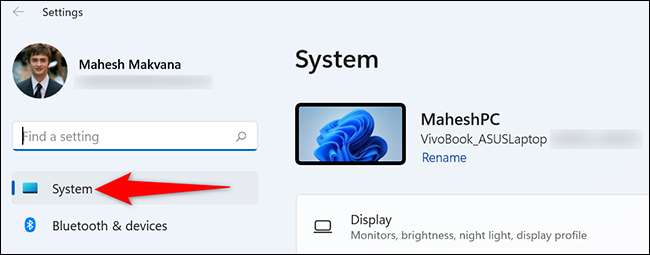
Blader door de pagina "Systeem" en klik op "Herstel".
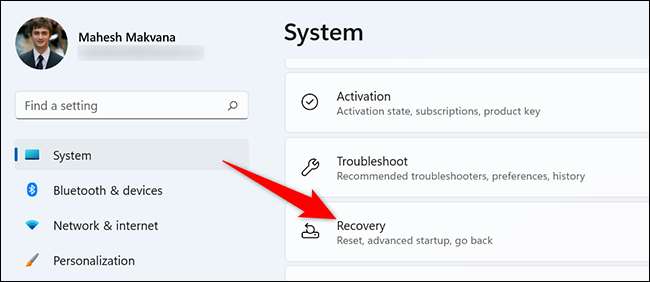
Op het scherm "Recovery", naast "Advanced Startup," Klik op "Nu opnieuw opstarten".

U ziet een "We zullen uw apparaat opnieuw opstarten, dus sla uw werk op" Prompt ". Klik in deze prompt op "Nu opnieuw opstarten" om uw pc opnieuw te starten.
Tip: Zorg ervoor dat u uw niet-opgeslagen werk opslaat voordat u uw computer opnieuw start.
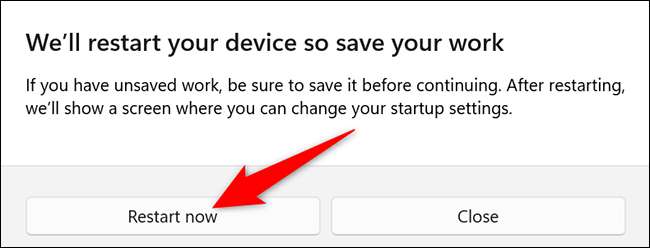
Wanneer uw pc back-up maakt, ziet u een scherm "Kies een optie". Van hier, ga naar probleemoplossing en GT; Geavanceerde opties & GT; Verwijder Updates & GT; Uninstall de nieuwste functie-update.
Daar, klik op "Feature-update verwijderen". En Windows 11 verwijdert de nieuwste build op uw pc!
Als uw problemen blijven bestaan, zelfs na het verwijderen van updates en builds, overweeg dan Uw pc opstarten in de veilige modus en problemen met de problemen oplossen.
VERWANT: Hoe op te starten in de veilige modus op Windows 11







